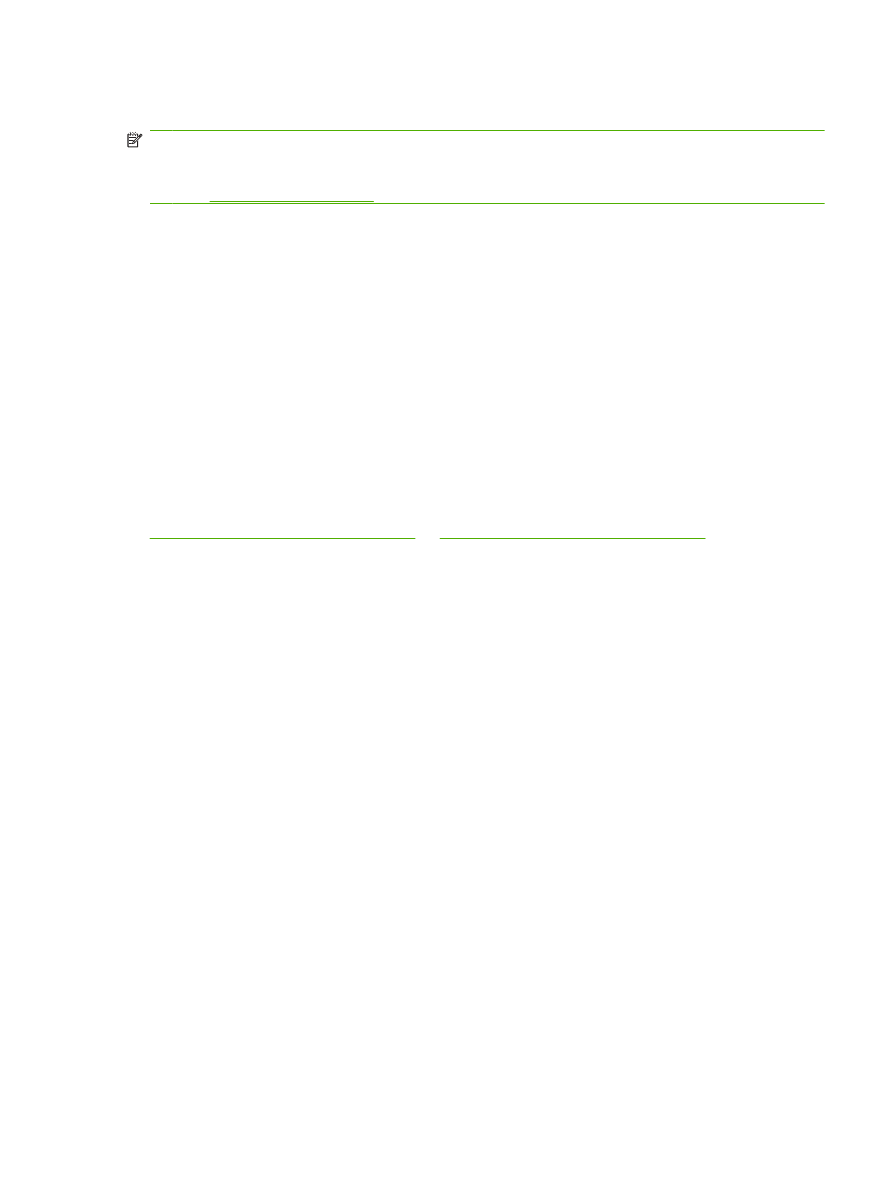
Imprimir
NOTA:
A tela Imprimir (e o menu Imprimir, à esquerda) só estará disponível se tiver sido configurada
para ser exibida na tela Segurança na guia Configurações. Use a tela Segurança para desativar a
tela Imprimir para que ela não apareça por motivos de segurança. Para obter mais informações,
consulte
Segurança na página 41
.
Use a tela Imprimir para imprimir arquivos prontos para impressão ou atualizar o firmware do produto
remotamente.
Você pode usar a tela Imprimir para imprimir um arquivo de cada vez usando um produto com suporte
ao HP EWS. Este recurso é especialmente útil se você for um usuário móvel, pois não é necessário
instalar o driver de impressão do produto para imprimir — você pode imprimir de qualquer lugar e a
qualquer momento.
Imprima arquivos prontos para impressão, como documentos gerados pela opção de driver "imprimir
em arquivo". Os arquivos prontos para impressão normalmente têm extensões como .PS
(postscript), .PDF (Adobe Portable Document Format) e .PRN (Arquivo pronto para impressão do
Windows).
Você pode também usar a tela Imprimir para atualizar o firmware do seu produto. Esse recurso é muito
útil, pois não é necessário instalar software adicional para atualizar o firmware do produto. Quando os
arquivos do firmware atualizado estão disponíveis para o seu produto, você pode fazer o download no
site de suporte do produto:
www.hp.com/go/ljp4010series_firmware
ou
www.hp.com/go/ljp4510series_firmware
Para desativar a tela Imprimir, na guia Configurações vá para a tela Segurança e selecione
Configurar definições de segurança. Marque ou desmarque a opção desejada.
PTWW
Imprimir
25
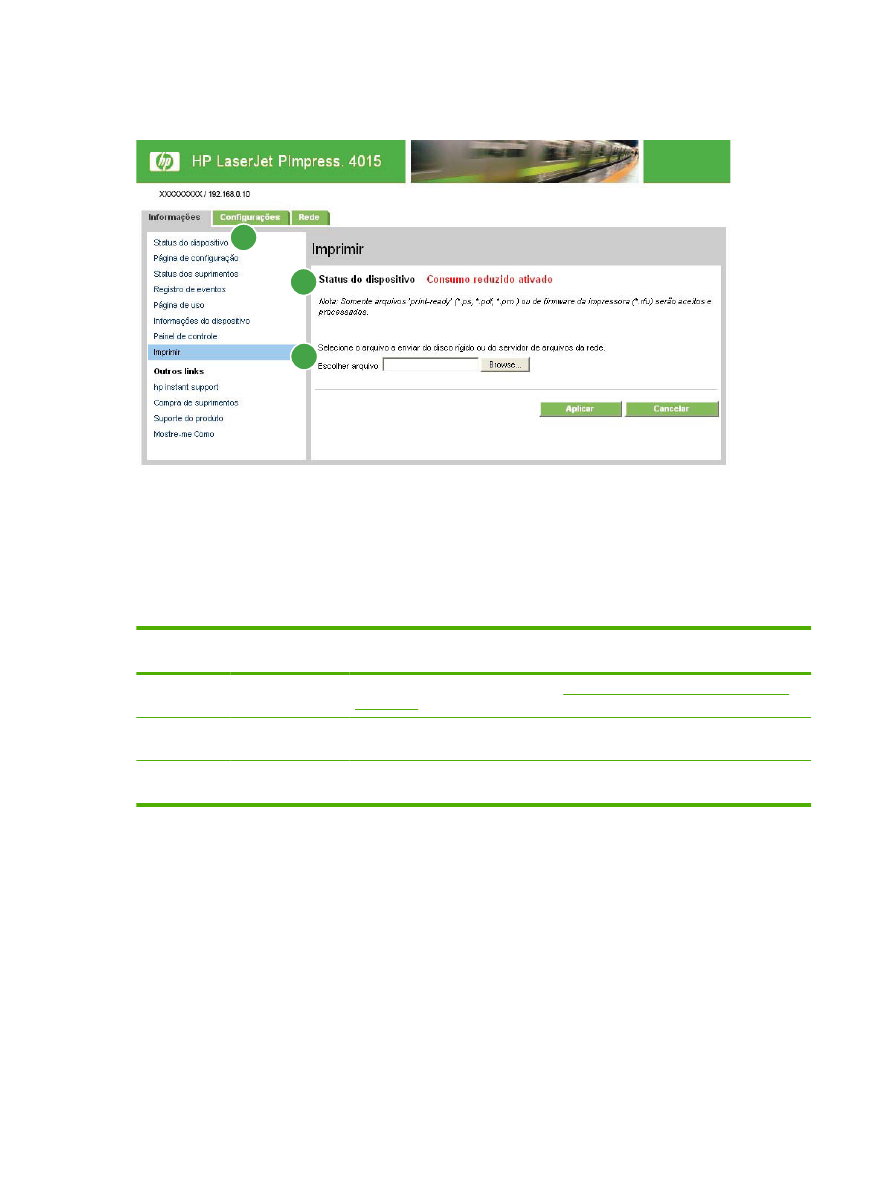
A ilustração e a tabela a seguir descrevem como usar essa tela.
Figura 2-8
Tela Imprimir
1
2
3
Tabela 2-6
Página Imprimir
Texto
explicativo
Área na tela
Informação ou capacidade fornecida pela área
1
guias e menus do
HP EWS
Para obter mais informações, consulte
Navegação no HP Embedded Web Server
na página 8
.
2
Status do
dispositivo
Mostra o status do dispositivo (mesmas informações exibidas na tela Status do
dispositivo e no visor do painel de controle).
3
Escolher arquivo
Imprime um arquivo localizado em seu laptop, computador ou em um servidor de
arquivos da rede.